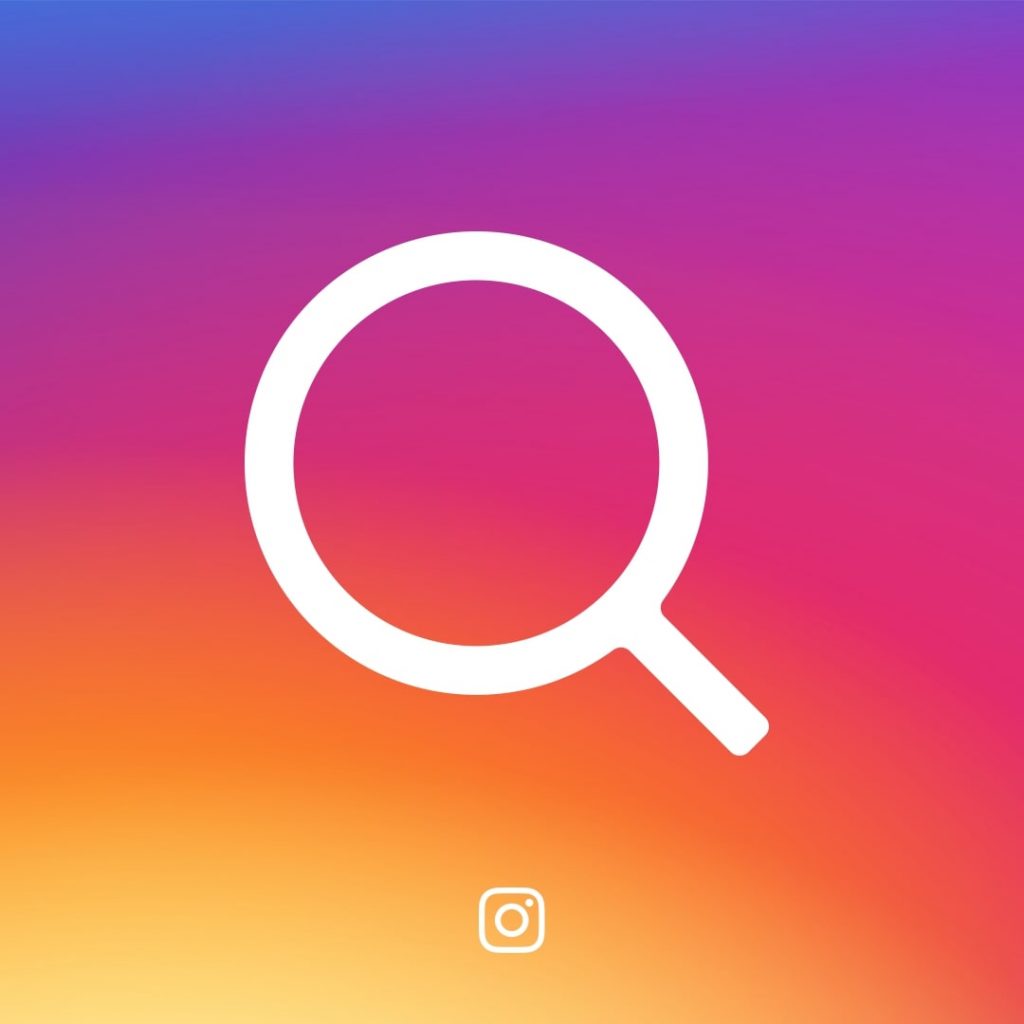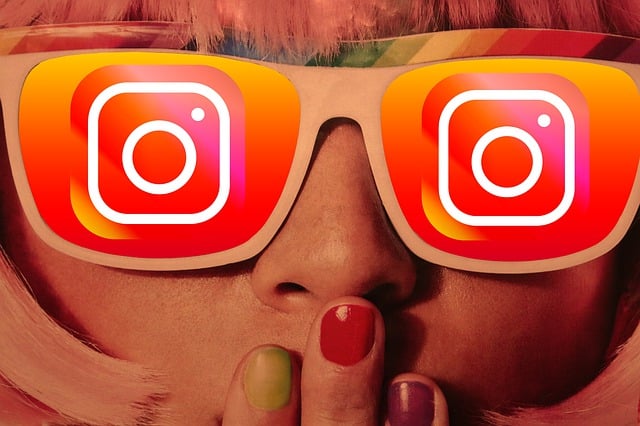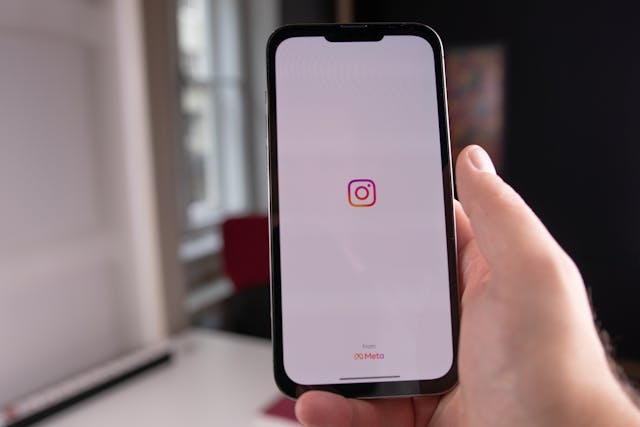Pelajari Cara Menggunakan Google Duo di Android
Melakukan panggilan video akhir-akhir ini tampaknya menjadi hal yang semakin umum dilakukan. Salah satu alasan utamanya adalah karena video dapat memunculkan sensasi kedekatan, seakan-akan orang yang diajak bicara ada di dekat kita. Anda dapat menemukan banyak sekali aplikasi panggilan video di Play Store, seperti Skype dan Tango.
Pada bulan Agustus lalu, Google telah merilis aplikasi panggilan video terbarunya yang bernama Google Duo. Aplikasi ini juga masuk sebagai salah satu aplikasi terbaik bulan Agustus 2016 versi AndroidOut ID. Uniknya, walaupun aplikasi ini dibuat oleh Google, Anda tidak perlu menggunakan email untuk mendaftar, melainkan cukup menggunakan nomor telepon saja. Google Duo mengutamakan kepraktisan dan kecepatan dalam aplikasinya. Berikut ini kami akan mengulas cara menggunakan aplikasi Google Duo.
Cara Mendaftar
1. Unduh aplikasi Google Duo di Play Store.
2. Jalankan aplikasi dan setujui persyaratannya.
3. Masukkan nomor telepon Anda dan lakukan verifikasi.
4. Anda siap menggunakan Google Duo!
Cara Melakukan Panggilan Video
1. Ketuk ikon “Video call” pada menu utama Google Duo.
2. Pilih teman atau undang kontak lain untuk bergabung.
Panggilan akan dimulai, jika kedua pihak mengaktifkan fitur Knock Knock, aplikasi akan menampilkan video Anda secara langsung sebagai pratinjau sebelum panggilan diterima.
Cara Menerima Panggilan Video
Jika kedua pihak menyalakan fitur Knock Knock, Anda akan dapat melihat pratinjau pemanggil. Cukup geser layar ke atas untuk menerima panggilan atau geser layar ke bawah untuk menolak.
Cara Menyesuaikan Pengaturan dalam Panggilan
Saat melakukan panggilan dengan teman, Anda akan dapat menemukan beberapa menu pengaturan di dalamnya.
1. Jika menggunakan headset Bluetooth selama panggilan, ikon Bluetooth akan muncul. Cukup klik untuk memindahkan sumber audio panggilan antara headset Bluetooth atau speaker internal ponsel.
2. Untuk memindahkan kamera yang digunakan, cukup klik ikon kamera di bawah ikon Bluetooth.
3. Untuk menghilangkan suara selama panggilan, cukup klik ikon mikrofon di bawah ikon kamera.
4. Anda dapat menukar tampilan video Anda sendiri yang berada pada pojok kiri bawah dengan tampilan video teman yang diajak bicara, hal ini berguna ketika kita ingin memastikan tampilan video kita sudah baik. Caranya, cukup klik ikon tampilan video Anda pada pojok kiri bawah dan tampilan akan bertukar untuk sementara waktu.
Cara Mengubah Setelan Google Duo
Untuk masuk ke Setelan dalam Google Duo, cukup klik ikon tiga titik pada pojok kanan atas menu utama, dan pilih “Setelan”. Di dalamnya, Anda bisa melakukan beberapa perubahan pengaturan.
1. Jika Anda tidak ingin melihat dan menampilkan pratinjau video saat melakukan atau menerima panggilan video, cukup klik “Knock Knock” dan klik tombol “Aktif” hingga menjadi “Mati”.
2. Secara bawaan, aplikasi akan membatasi penggunaan data saat melakukan panggilan video untuk menghemat kuota. Tetapi, jika Anda memerlukan kualitas panggilan video yang tinggi, Anda dapat mengaktifkannya dengan mudah. Silakan klik ikon “Aktif” agar berubah menjadi “Mati” pada bagian “Batasi penggunaan data seluler”.

Demikian beberapa cara menggunakan dan melakukan berbagai pengaturan pada Google Duo. Karena aplikasi ini masih baru, Google kemungkinan akan terus menambahkan berbagai fitur menarik nantinya. Bagikan tanggapan Anda pada kolom komentar di bawah ini.

Google Duo
Aplikasi panggilan video terbaru dari Google. Anda akan menemukan antarmuka yang sangat bersahabat dan berbagai kemudahan untuk selalu terhubung dengan teman serta keluarga tercinta.